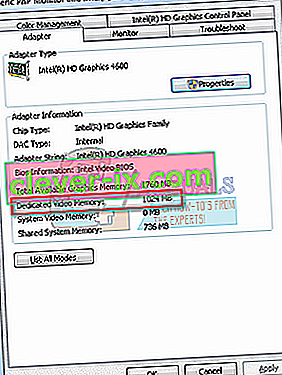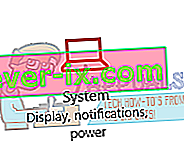Intel HD Graphics est une carte graphique intégrée. Ce n'est pas très rapide car il n'a pas de mémoire propre; il alloue de la mémoire pour lui-même à partir de la RAM de votre système. Les graphiques Intel HD se développent et s'améliorent depuis longtemps et permettent à leurs utilisateurs de jouer aux derniers jeux avec des paramètres bas.
Cependant, certains jeux sont codés et ils ne se lancent que jusqu'à ce que vous ayez la configuration système requise exacte. Sinon, ils refusent de démarrer et vous ne pourrez en aucun cas les lancer; même s'ils peuvent être parfaitement jouables sur les graphiques Intel HD.
Nous discuterons de la façon d'augmenter votre mémoire «dédiée» d'Intel HD Graphics. Nous noterons également comment améliorer les performances de votre jeu en suivant quelques étapes. Tout d'abord, nous devons voir la quantité de mémoire dont vous disposez actuellement.
Notez que ces articles ne doivent pas être suivis si vous n'avez aucune idée de ce que vous faites. Faire de mauvais amendements peut encore aggraver le cas.
Vérifier la quantité de mémoire dédiée sur laquelle fonctionne votre Intel
- Appuyez sur Windows + R pour faire apparaître l'application Exécuter. Dans la boîte de dialogue, tapez « ms-settings: ». Cela lancera l'application des paramètres de votre ordinateur.
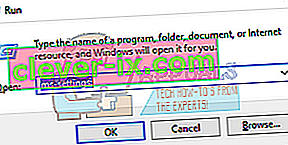 Si vous utilisez Windows 7, cliquez avec le bouton droit sur votre bureau et sélectionnez Résolution de l'écran. Une fois dans la résolution d'écran, cliquez sur Paramètres avancés. Rendez-vous sur l'onglet Adaptateurs présent en haut. Une fois dans l'onglet, vous verrez une ligne qui dit «Mémoire vidéo dédiée». Ce sera votre mémoire que Intel HD Graphics utilisera.
Si vous utilisez Windows 7, cliquez avec le bouton droit sur votre bureau et sélectionnez Résolution de l'écran. Une fois dans la résolution d'écran, cliquez sur Paramètres avancés. Rendez-vous sur l'onglet Adaptateurs présent en haut. Une fois dans l'onglet, vous verrez une ligne qui dit «Mémoire vidéo dédiée». Ce sera votre mémoire que Intel HD Graphics utilisera.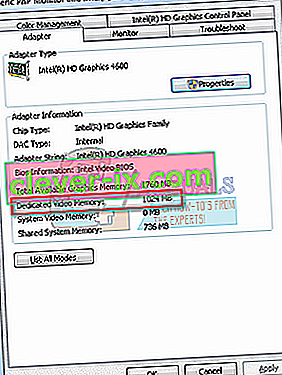
- Une fois que vous avez ouvert l'application Paramètres, cliquez sur la première option qui dit Système .
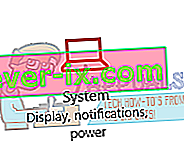
- Une fois dans la fenêtre Système, accédez au bas de l'écran. Ici, vous verrez une option qui dit « Afficher les propriétés de l'adaptateur ». Cliquez dessus.
- Maintenant, une autre fenêtre va s'ouvrir. Cliquez sur l'onglet « Adaptateur » présent en haut. Ici, vos détails graphiques seront répertoriés. Vous pouvez rechercher une mémoire vidéo dédiée . Le numéro en face de celui-ci sera votre mémoire actuelle.

Augmenter votre mémoire graphique dédiée
Suivez les étapes ci-dessous pour augmenter votre mémoire graphique dédiée. Nous modifierons l'allocation de mémoire via le BIOS. Si vous utilisez un ordinateur portable , notez que votre ordinateur portable peut ne pas avoir de paramètre vous permettant d'allouer de la mémoire vous-même. Seuls «certains» ordinateurs portables ont le privilège. Pour les utilisateurs de PC, la plupart d'entre eux auront l'option disponible. Pour les utilisateurs qui n'ont pas l'option disponible, vous pouvez suivre le guide ci-dessous pour savoir comment augmenter les performances de vos jeux sans altérer la mémoire virtuelle.
- Pour accéder au BIOS, vous devez entrer , ou juste après le démarrage de votre ordinateur.
- Lorsque vous entrez dans votre BIOS, vous devez rechercher une option telle que le paramètre de mémoire partagée Intel HD Graphics. Ce sera sous un onglet comme « Avancé » ou « Configuration du chipset ». Nous ne pouvons pas vous guider exactement où il sera situé car il existe des tonnes de cartes mères différentes et toutes leurs interfaces de menu BIOS sont différentes.
- Modifiez les paramètres, appuyez sur la touche Enregistrer (dans la plupart des cas) et quittez.

Remarque: vous devez être prudent lorsque vous allouez de la mémoire virtuelle à vos graphiques. Vous devez régler la mémoire en fonction de votre RAM. Comme si vous avez 2 Go de RAM, vous ne devriez pas définir la mémoire virtuelle au-dessus de 256 Mo. Si vous le faites, les performances de votre ordinateur en souffriront beaucoup. Reportez-vous au tableau ci-dessous.
| RAM | Mémoire vidéo recommandée |
| 2 Go | 256 Mo |
| 4 GO | 512 Mo |
| 8 Go ou plus | 1024 Mo ou plus |
Vous pouvez augmenter votre mémoire virtuelle à partir de cet article. Si vous rencontrez des problèmes parce que votre Windows n'est pas optimisé, vous consultez notre article à partir d'ici.
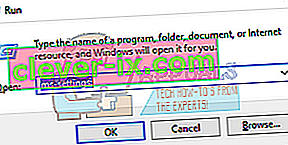 Si vous utilisez Windows 7, cliquez avec le bouton droit sur votre bureau et sélectionnez Résolution de l'écran. Une fois dans la résolution d'écran, cliquez sur Paramètres avancés. Rendez-vous sur l'onglet Adaptateurs présent en haut. Une fois dans l'onglet, vous verrez une ligne qui dit «Mémoire vidéo dédiée». Ce sera votre mémoire que Intel HD Graphics utilisera.
Si vous utilisez Windows 7, cliquez avec le bouton droit sur votre bureau et sélectionnez Résolution de l'écran. Une fois dans la résolution d'écran, cliquez sur Paramètres avancés. Rendez-vous sur l'onglet Adaptateurs présent en haut. Une fois dans l'onglet, vous verrez une ligne qui dit «Mémoire vidéo dédiée». Ce sera votre mémoire que Intel HD Graphics utilisera.